pdf有签名无法编辑怎么办?教你5个免费编辑PDF的诀窍!
- 来源: 金舟软件
- 作者:Kylin
- 时间:2025-03-06 18:06:15
pdf有签名无法编辑怎么办?PDF(Portable Document Format)文件因其跨平台、不易被篡改的特性,被广泛应用于文档共享和存档。然而,有时我们收到的PDF文件带有电子签名或加密,导致无法直接编辑。面对这种情况,以下是五个免费编辑PDF的诀窍,帮助您轻松应对。

方法1. 借助PDF编辑器新建PDF文件接触限制
PDF文件因加入数字签名而无法正常进行编辑,只需要通过新建PDF文件就可以打破这种编辑限制,以下以金舟PDF编辑器为例演示基本操作步骤:
● 下载与安装:在金舟办公官网下载并安装适合您计算机版本的金舟PDF编辑器。
● 新建PDF文件:下载安装并双击打开电脑的金舟PDF编辑器,选择“新建PDF”文件。
● 插入页面:进入PDF编辑页面,点击上方工具栏中的“文档”,选择“插入页面”。
● 选择数字签名文件:插入页面的窗口中,从文件中选择提示“此文档已签名,无法进行编辑”的PDF文件。
● 插入位置:插入页面的窗口中,选择插入文件的目标位置,选择“之后”,在“尾页”,点击“确定”即可。
● 删除空白PDF文件:插入文件成功后,我们看见文件缩略图中已经有新的文件内容,选择“新建的PDF页面”,右键,选择“删除页面”。
● 编辑PDF文件:空白页面删除之后,就会发现原本具有数字签名无法编辑的PDF文件已经可以进行修改,编辑内容。
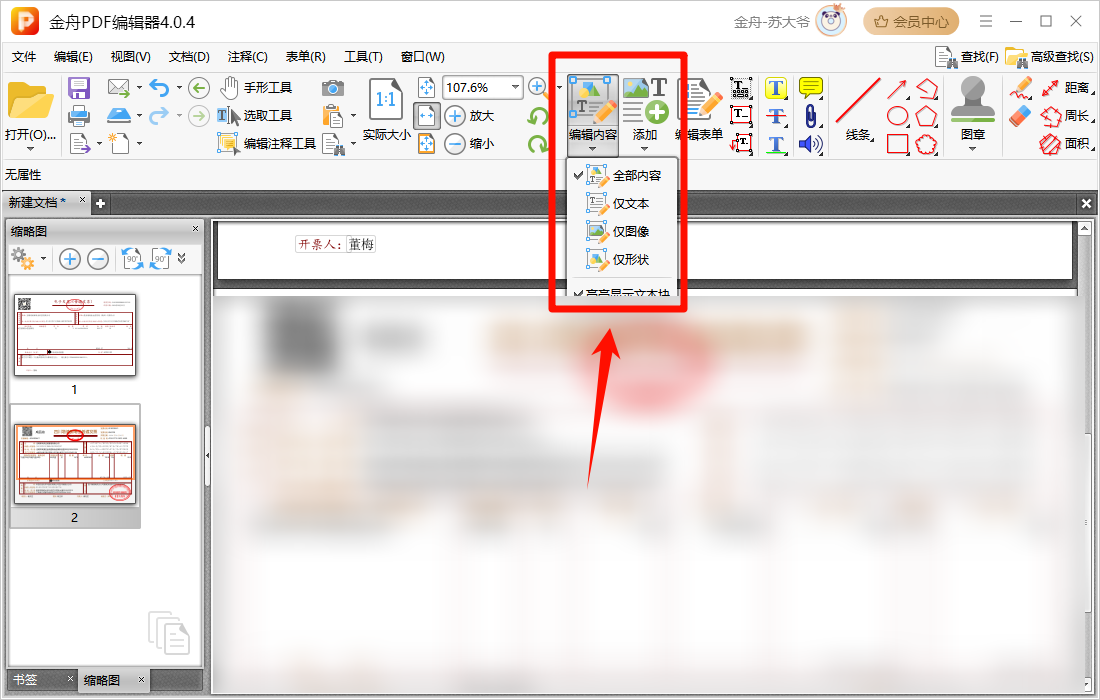
方法2. 借助PDF编辑器提取页面接触限制
我们对PDF编辑器的开发远远不止!PDF编辑器可以通过提取页面解除数字签名带来的限制,下面以金舟PDF编辑器操作为例,讲解具体操作步骤:
● 打开数字签名文件:使用金舟PDF编辑器打开带有电子签名的PDF文档。
● 提取页面:点击“文档”-“提取页面”,也可以通过Ctrl+Shift+E快捷键(可能热键冲突)方式进入提取页面界面。
● 提取所有页面:进入提取页面界面,选择页面范围,全部,设置输入文件名称,点击“确定”。
● 重新打开文件:提取成功的PDF文件,重新打开就可以正常编辑内容,进行内容的修改。
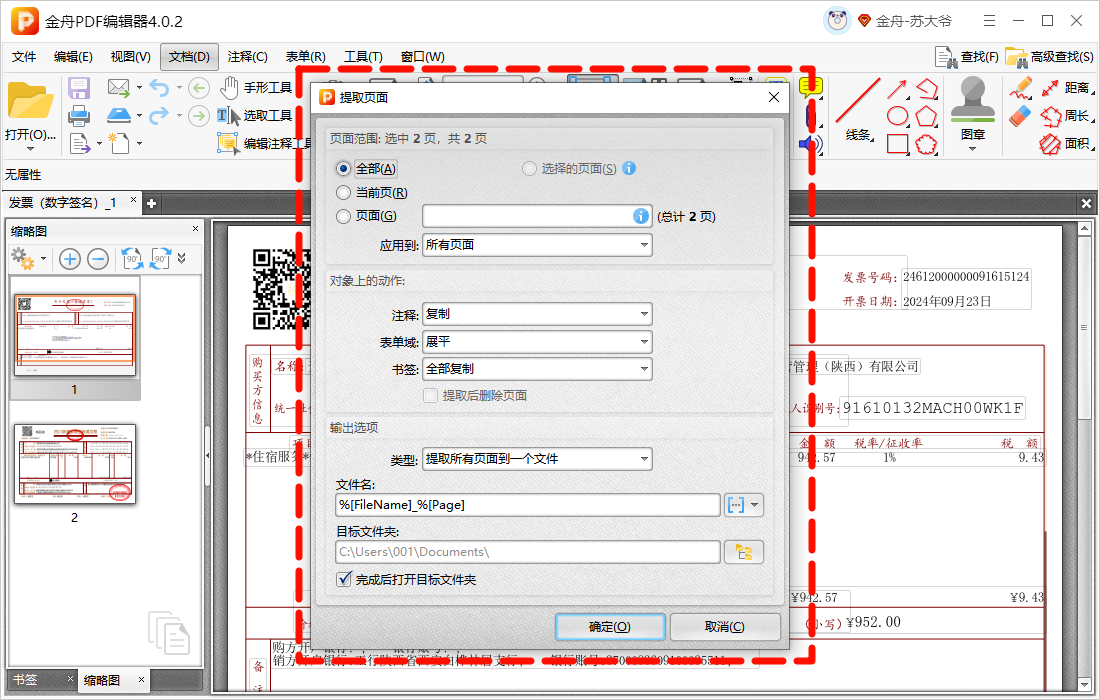
方法3. 使用PDF编辑器的虚拟打印机功能
对于带有电子签名的PDF文档,可以使用PDF编辑器的虚拟打印机功能来解除编辑限制。以下是使用金舟PDF编辑器具体操作步骤:
● 打开文件:使用金舟PDF编辑器打开带有电子签名的PDF文档。
● 打印设置:点击“文件”菜单,选择“打印”,然后在打印设置中找到打印机选项。
● 选择虚拟打印机:将打印机选项设置虚拟打印机(即非实际打印机设备)。
● 另存为:点击页面中的“另存为”选项,将文件保存到指定文件夹。
● 编辑文档:在保存的路径中打开新生成的PDF文档,这时文档已经解除编辑限制。
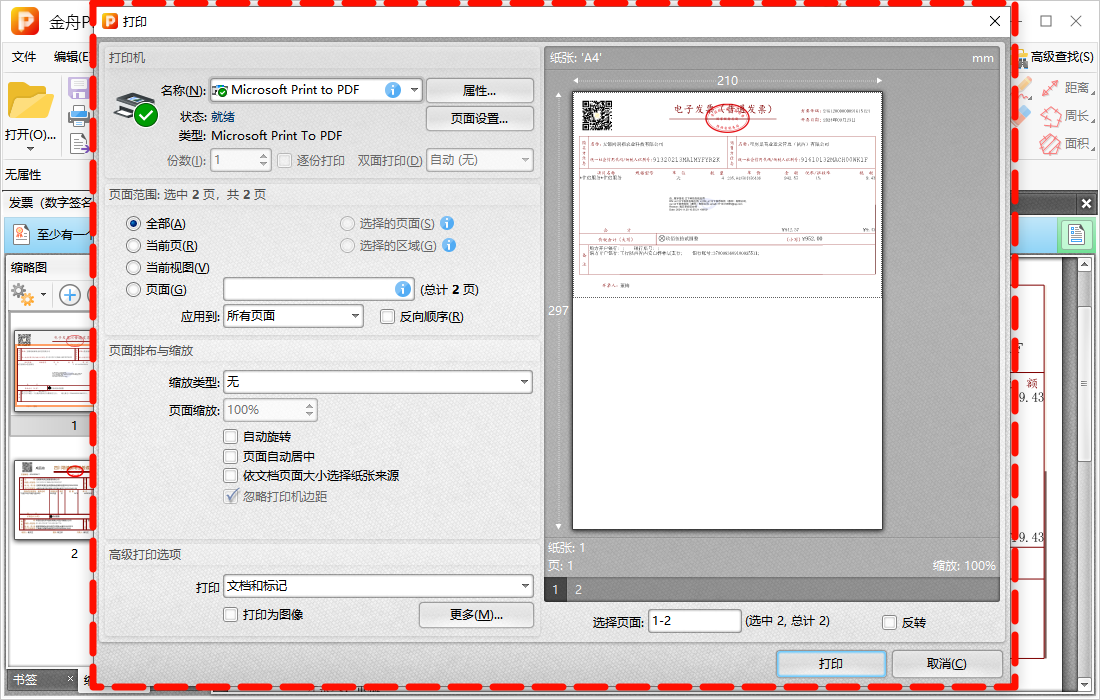
方法4. 转换为可编辑格式
如果PDF文档主要是文本或表格内容,可以通过转换为其他格式来解除编辑限制。例如,将PDF转换为Word文档:
● 打开PDF转换器:下载安装金舟PDF转换器,软件默认就是PDF转Word功能。
● 添加签名文件:直接拖拽具有数字签名的PDF文件到软件空白处。
● 转换Word文档:点击“开始转换”,等待转换完成后,您可以直接编辑Word文档,或根据需要再次将其转换为PDF。
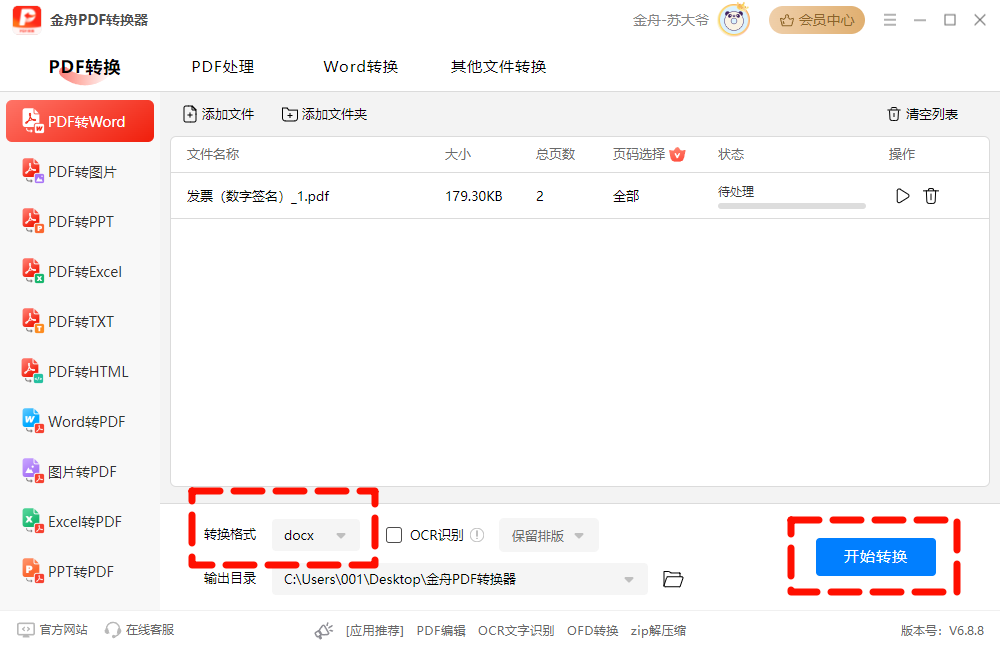
方法5. 利用开源软件Libre Office
Libre Office是一款开源办公套件,支持PDF文档的编辑。通过拖放或点击“Open File”导入需要编辑的PDF文档,文件将以可编辑文档的形式打开,即可进行编辑。
● 下载与安装:从Libre Office官方网站下载并安装软件。
● 打开PDF:使用Libre Office打开需要编辑的PDF文档。
● 编辑文档:文档将以可编辑的形式打开,您可以进行文本处理、电子表格等多种操作。
● 保存文件:编辑完成后,将文件保存为所需的格式。
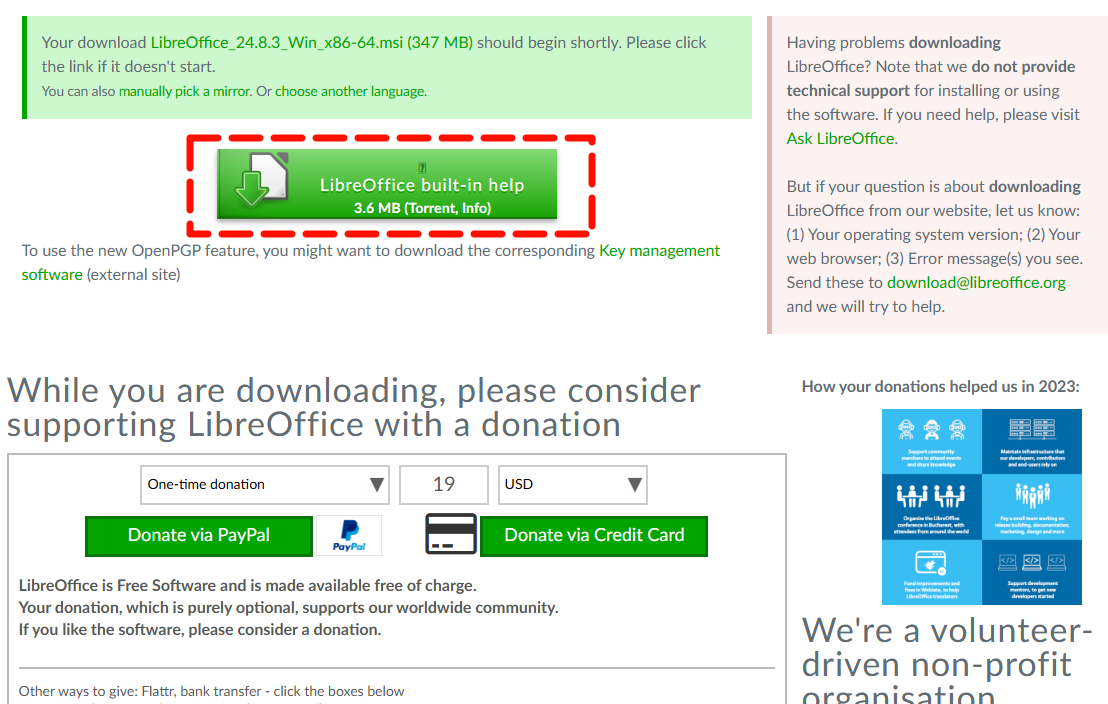
pdf有签名无法编辑怎么办?通过以上五个诀窍,您可以轻松应对带有电子签名或加密的PDF文件,实现免费编辑PDF的操作。不管是功能强大的PDF编辑器,还是转换PDF文件为可编辑的Word文件,亦或是使用免费开源的PDF处理软件,选择最适合您的方法,让PDF编辑变得更加简单和高效!祝您成功!
推荐阅读:







































































































 官方正版
官方正版
 纯净安全
纯净安全








